Saat Anda menggunakan sistem dengan beberapa akun pengguna, Anda harus menggunakan opsi beralih pengguna sehingga pengguna lain dapat mengakses sistem Anda. Tetapi beralih akun pengguna bukanlah solusi optimal karena tidak mengakhiri sesi pengguna. Semua aplikasi pengguna yang dibuka tetap berjalan di latar belakang dan memanfaatkan sumber daya sistem. Keluar dari sistem saat Anda tidak menggunakannya adalah cara terbaik untuk mengakhiri sesi saat ini agar sumber daya sistem tersedia bagi pengguna lain. Namun, Anda harus membuka kembali semua aplikasi saat akan login kembali.
Pada artikel ini, kami akan menjelaskan bagaimana Anda dapat keluar dari sistem Anda menggunakan berbagai cara. Kami akan menggunakan Debian 10 untuk menjelaskan prosedur yang disebutkan dalam artikel ini.
Metode #1 Menggunakan terminal
Jika Anda bekerja pada OS Debian tanpa kepala atau terhubung ke sistem Anda melalui SSH, maka Terminal adalah satu-satunya opsi yang akan berfungsi untuk keluar dari sistem Anda. Menggunakan Terminal adalah cara termudah dan tercepat untuk keluar dari sesi pengguna Debian Anda.
Luncurkan aplikasi Terminal di Debian. Untuk ini, buka Aktivitas tab yang terletak di sudut kiri atas desktop. Kemudian di bilah pencarian, ketik terminal . Saat ikon Terminal muncul, klik untuk meluncurkannya.
Kemudian ketik perintah berikut di dalamnya dan tekan Enter:
$ gnome-session-quit

Dengan menjalankan perintah di atas, Anda akan melihat kotak Dialog berikut. Klik Keluar tombol untuk mengakhiri sesi pengguna saat ini. Jika Anda tidak mengklik Log Out , sesi akan keluar secara otomatis setelah 60 detik kecuali Anda mengeklik Batal tombol.
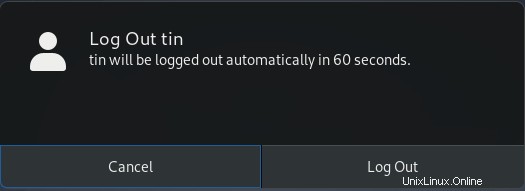
Metode #2 Menggunakan jendela Aktivitas
Buka Aktivitas tab yang terletak di sudut kiri atas desktop Anda. Kemudian di bilah pencarian, ketik kata kunci logout . Ketika ikonnya muncul di hasil pencarian seperti yang ditunjukkan pada tangkapan layar di bawah, klik di atasnya.
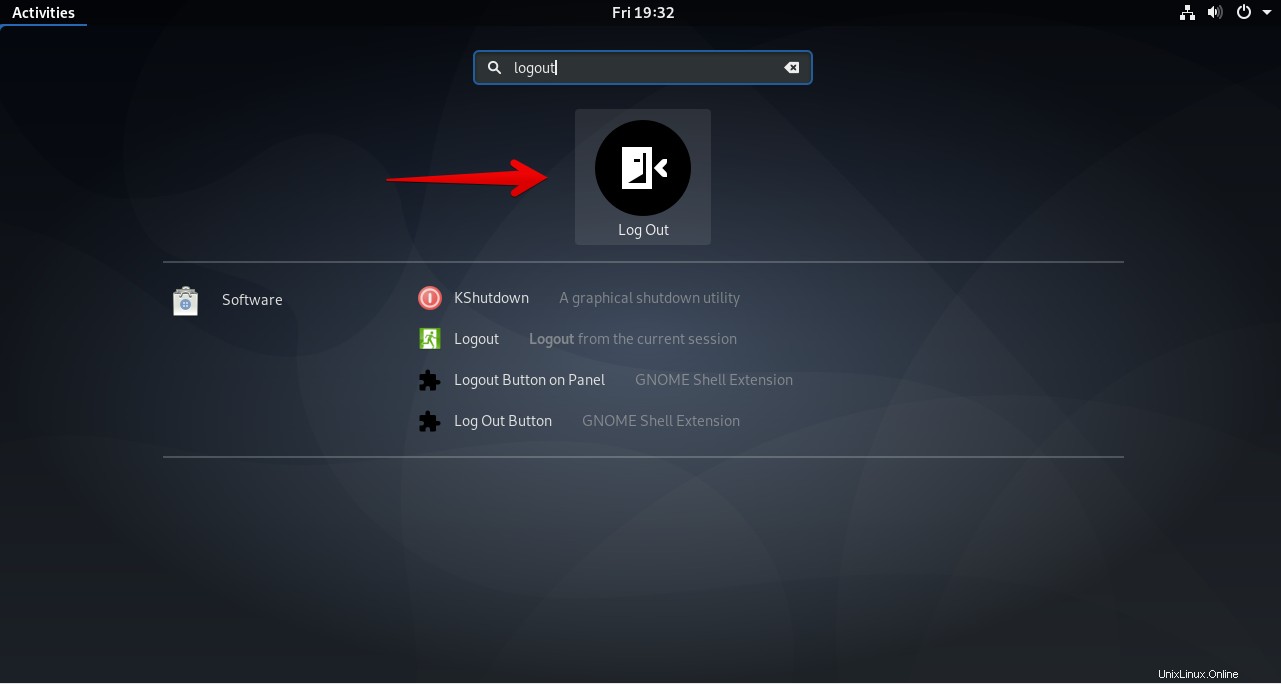
Saat Anda mengklik ikon Log Out, Anda akan melihat kotak dialog logout yang sama. Klik tombol Keluar tombol untuk mengakhiri sesi pengguna.
Metode #3 Menggunakan menu sistem
Anda juga dapat keluar dari sesi pengguna dengan masuk ke menu sistem. Ini adalah cara paling umum untuk keluar dari desktop Linux mana pun. Untuk melakukannya, klik panah tarik-turun di sudut kanan atas desktop Anda. Saat menu tarik-turun muncul, klik nama pengguna yang ingin Anda keluarkan. Anda dapat melihat tangkapan layar di bawah ini untuk pemahaman yang jelas.
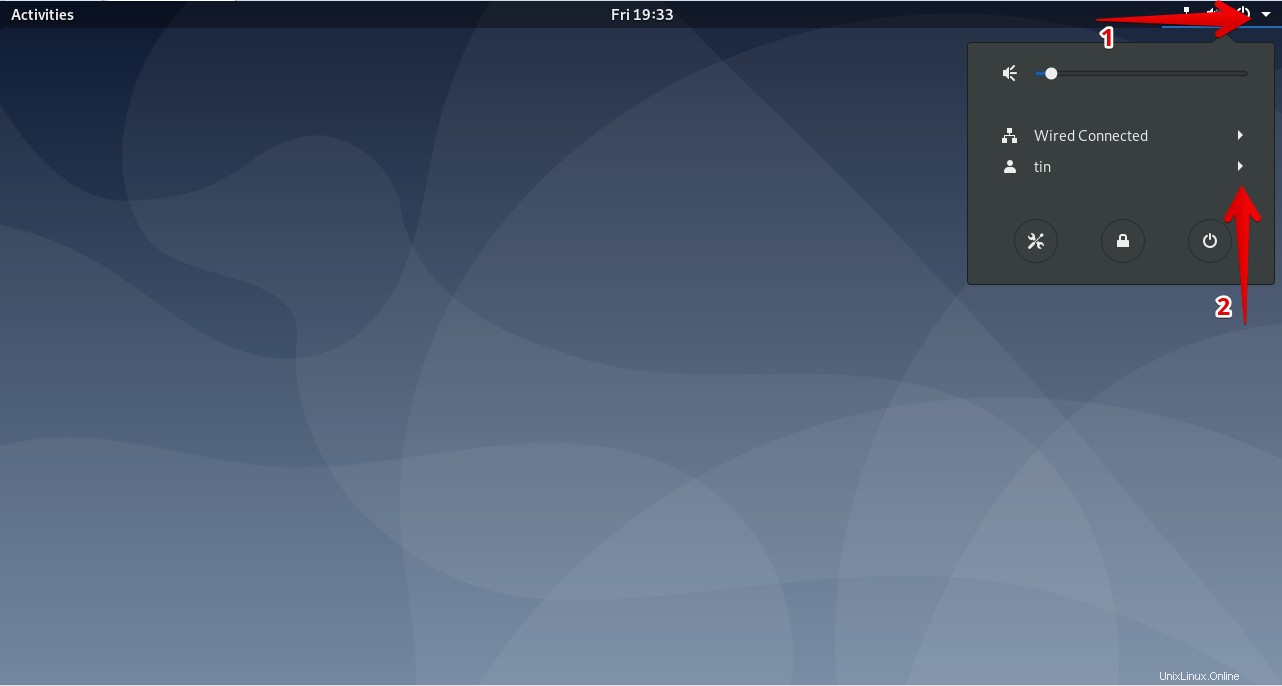 Kemudian Anda akan melihat Log Out pilihan. Klik untuk logout.
Kemudian Anda akan melihat Log Out pilihan. Klik untuk logout.
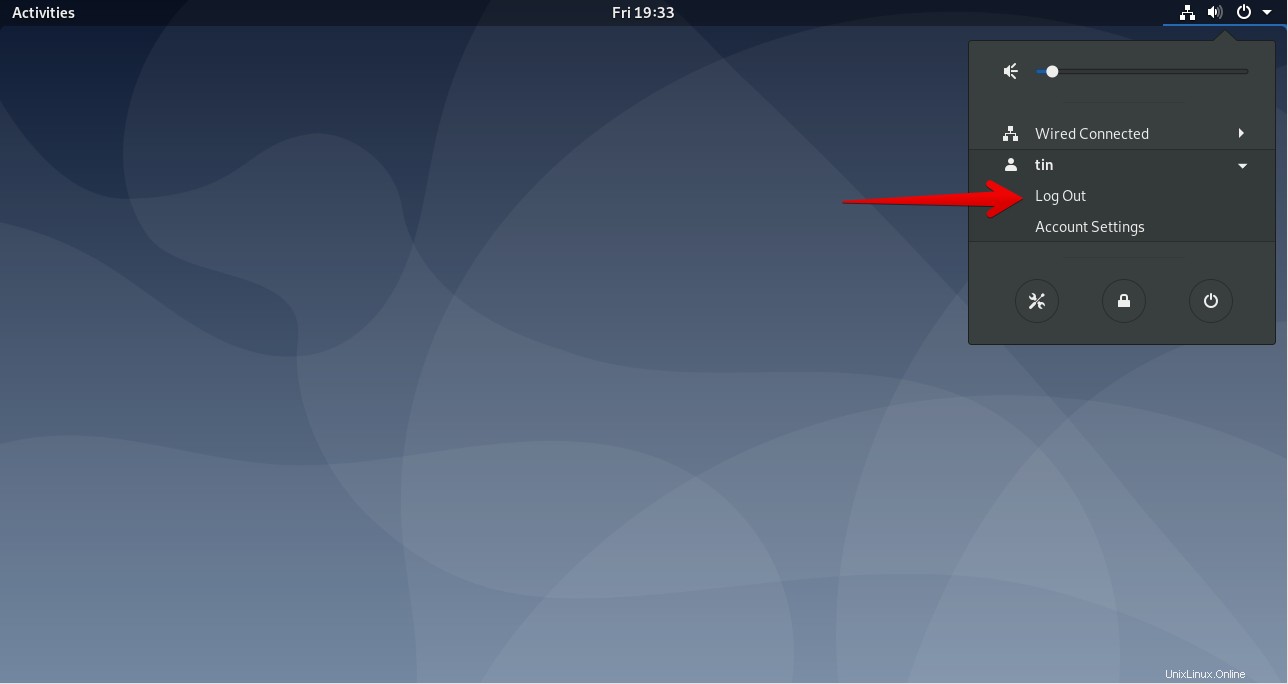
Metode # 4 Menggunakan pintasan keyboard
Debian OS menyertakan daftar pintasan keyboard yang telah dikonfigurasi sebelumnya yang membantu Anda membuat pekerjaan Anda lebih mudah dan efisien. Daftar ini juga menyertakan jalan pintas untuk keluar dari sistem Anda. Selain itu, Anda juga dapat membuat pintasan keyboard kustom Anda sendiri.
Kunci yang telah dikonfigurasikan untuk keluar dari sistem Anda adalah Ctrl+Alt+Del . Cukup gunakan kombinasi tombol ini dan Anda akan disajikan dengan kotak dialog logout. Namun, jika Anda ingin mengubah pintasan dan menentukan yang baru, Anda juga dapat melakukannya. Untuk itu, klik Aktivitas tab yang terletak di sudut kiri atas desktop. Kemudian di bilah pencarian, ketik kata kunci keyboard . Saat hasil pencarian muncul, klik pada keyboard opsi seperti yang ditunjukkan pada tangkapan layar di bawah ini.
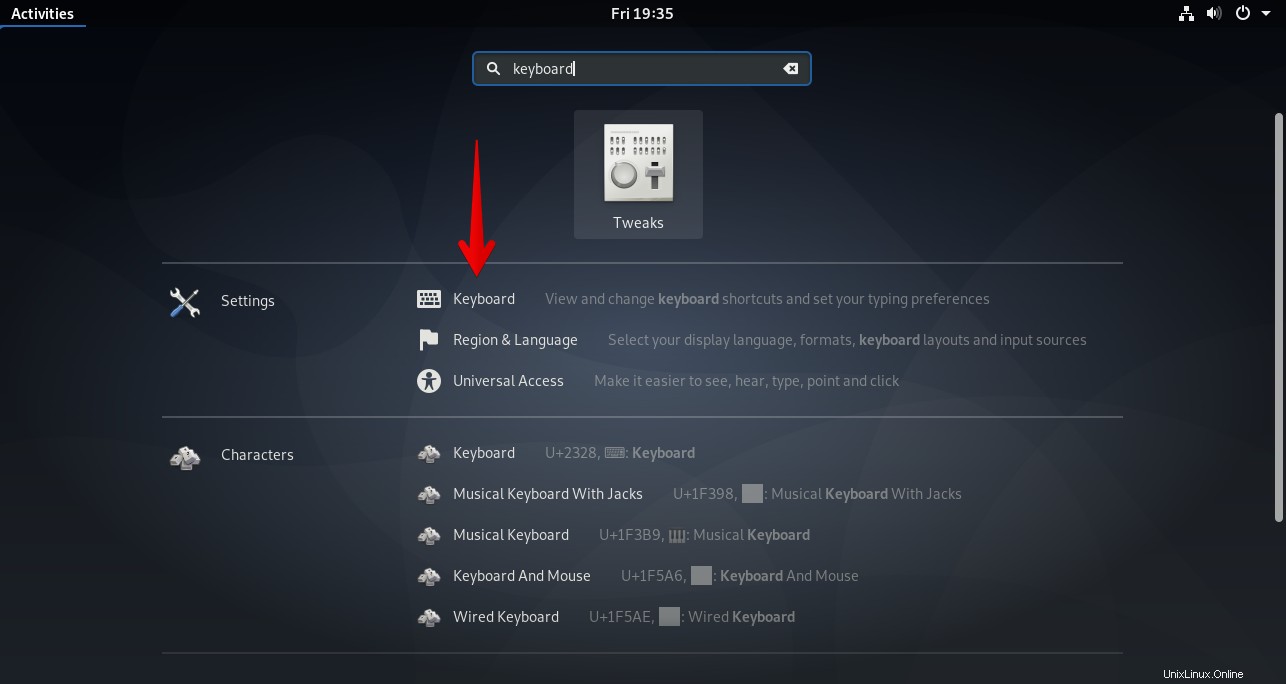
Di sini Anda dapat melihat pintasan default untuk fungsi logout.
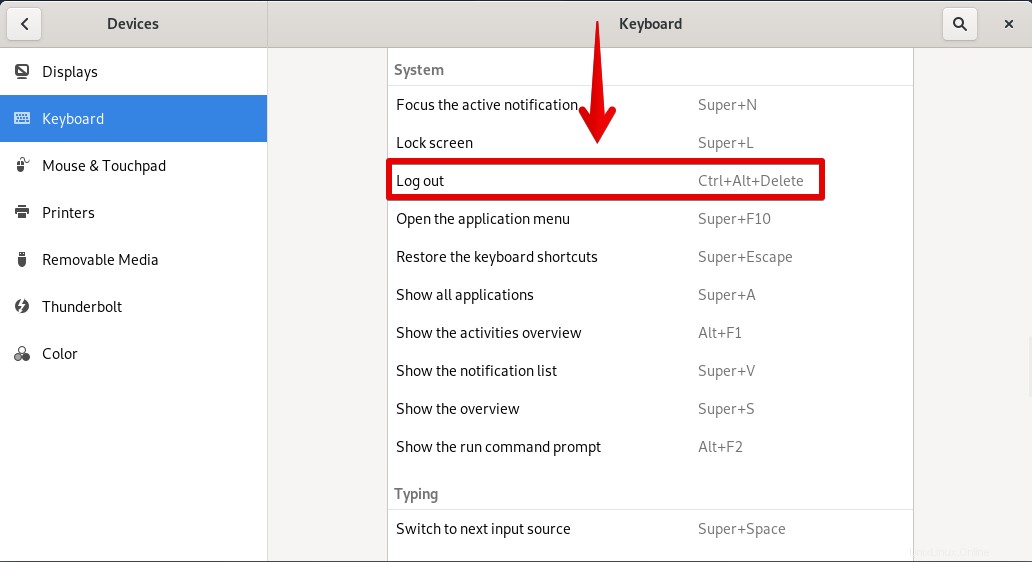
Untuk membuat pintasan khusus untuk keluar, klik + tombol di bagian bawah jendela.
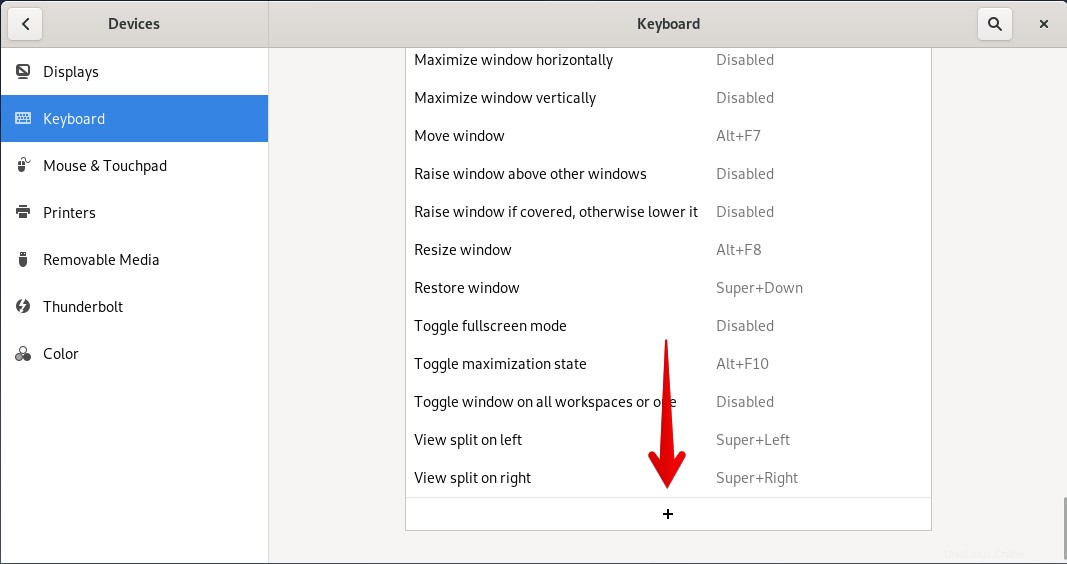
Sebuah kotak dialog akan muncul. Di kolom pertama, masukkan nama fungsi logout, lalu di kolom kedua, masukkan baris berikut:
gnome-session-save - -logout-dialog
Kemudian klik Pintasan Set tombol dan tekan tombol untuk memasukkan pintasan baru. Setelah selesai mengatur pintasan, klik Tambah untuk menambahkan pintasan baru ini.
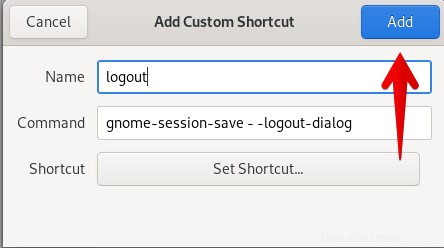
Itu adalah gambaran singkat tentang bagaimana Anda dapat keluar dari OS Debian Anda. Kami telah melihat berbagai cara keluar dari sistem. Anda dapat memilih siapa saja yang menurut Anda lebih nyaman dan mudah digunakan.